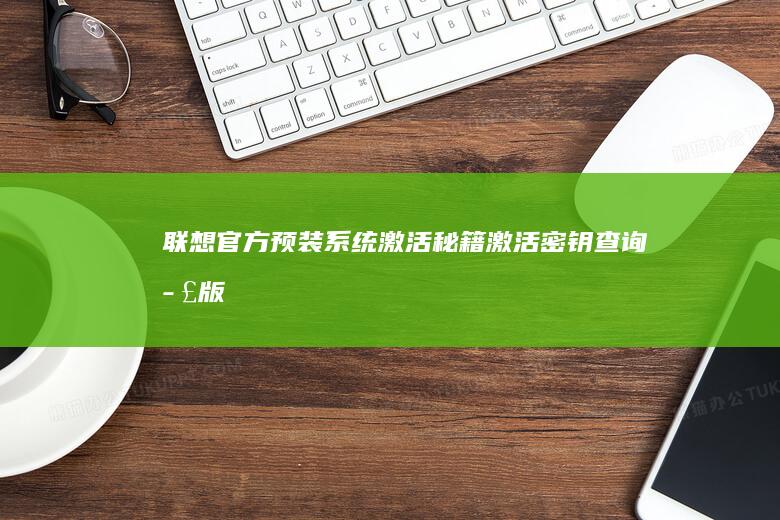联想笔记本触摸板图标功能深入解析 (联想笔记本触摸板没反应)
文章ID:10948时间:2025-04-02人气:
联想笔记本触摸板图标功能深入解析及问题解决指南🖥️
许多联想笔记本用户反映触摸板图标功能失效,导致无法正常使用多点触控和手势操作。这种现象可能源于驱动问题、系统设置错误或硬件故障。以下是对此问题的详细分析及解决方案。
一、触摸板驱动问题
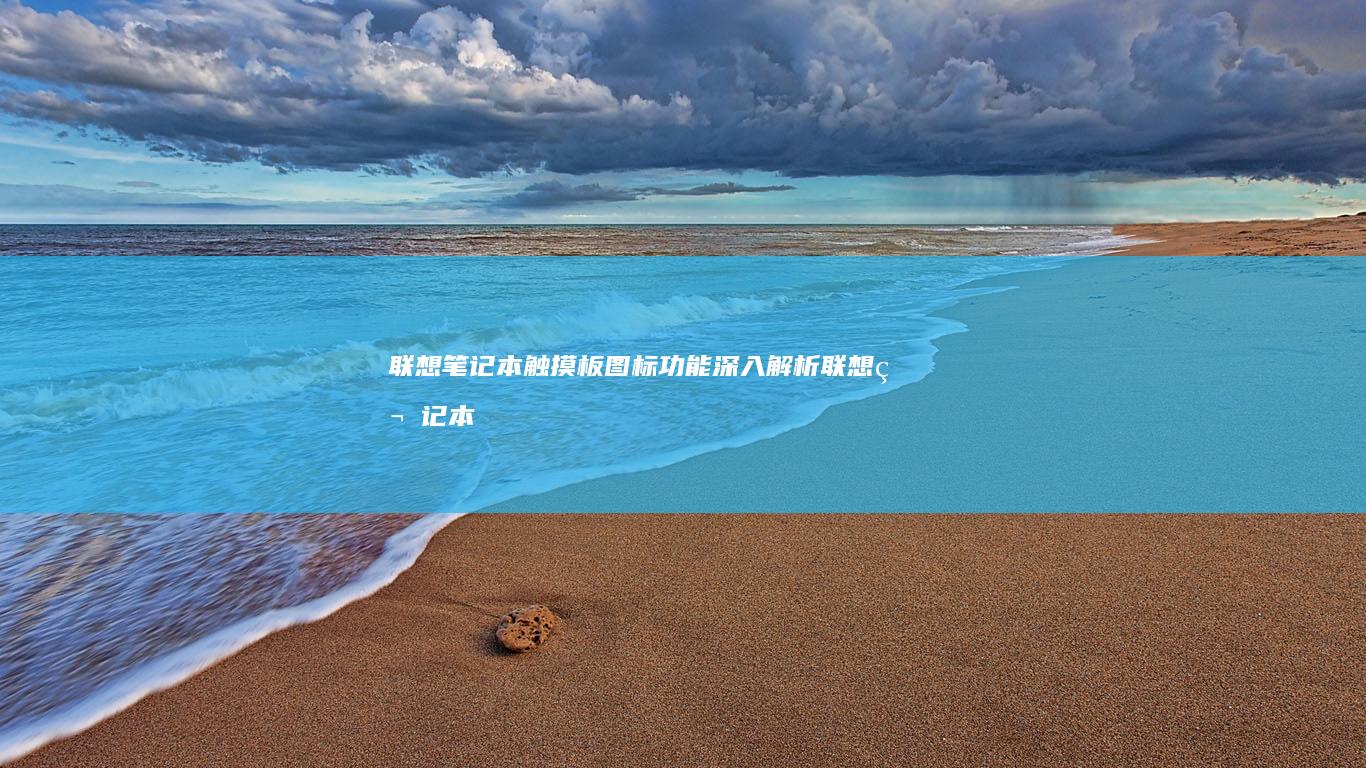
联想笔记本的触摸板功能依赖驱动软件支持。如果驱动安装不正确或版本过时,触摸板图标可能无法显示或无法正常工作。
解决方案:
1. 检查驱动状态 :用户可通过右键点击“此电脑”选择“管理”,进入设备管理器。找到“鼠标和其他指针设备”expandable 打开,如果看到带有感叹号的设备,说明驱动有问题。
2. 更新或重新安装驱动 :用户可以通过以下步骤操作:
📌 确认触摸版设备型号,访问联想官方网站下载最新驱动程序。
📌 进入设备管理器,右键触摸板设备选择“更新驱动程序”。选择“浏览计算机以查找驱动程序”,然后选择已下载的驱动进行安装。
📌 如果找不到合适的驱动,用户可选择“显示兼容硬件”清单,然后自动查找或手动选择相配的驱动。
3. 启用触摸板设备 :在设备管理器中,右键触摸板设备,确保未被禁用。如显示为禁用,可选择“启用设备”,通常能解决驱动冲突的问题。
二、电源设置与设备管理器选项
触摸板图标功能还可能受系统电源计划和设备管理器中的选项影响。若电源设置为节能模式,某些设备可能被限制以节省电量;同时,设备管理器中的启动策略也可能导致触摸板驱动无法正常加载。
解决方案:
1. 调整电源设置 :根据不同的使用场景,如“平衡”或“高性能”模式,以确保触摸板不受限制。点击任务栏电池图标,选择“电源选项”,然后调整或选择更合适的电源计划。
2. 更改设备管理器选项 :
📌 进入“运行”框(Win+R),输入“devmgmt.msc”,回车。
📌 在“鼠标和其他指针设备”下-right click触摸板设备,选择“properties”。切换到“驱动程序”选项卡,查看是否有相关设备驱动未正确加载。
3. 禁用节能限制 :
在设备管理器中,找到触摸板设备,进入属性页面中的“电源管理”选项,取消勾选“允许计算机关闭此设备以节约能源”,保存设置后重启设备。
三、重启系统
经常情况下,经简单的系统重启就能解决触摸板功能异常。这是因为系统服务或驱动可能因临时故障而未正确加载。关键时刻,请尝试进行系统重启,或在“开始”菜单中的电源选项选择“重启”。
四、系统更新和恢复
有时候,系统更新可能会导致触摸板驱动失效。这是因为新版本的Windows可能未完全兼容旧版本的驱动或者系统文件出现损坏。这个时候需要检查是否有可用的系统还原点,或者手动修复系统文件。
解决方案:
1. 检查Windows更新日志 :打开Windows 更新设置,查看最近的更新记录,评估是否与触摸板功能失效有关。
2. 恢复出厂设置 :如果问题在系统更新后发生,用户可能需要考虑恢复到之前的稳定版本。可以通过“设置”中的“更新和安全”-“恢复”功能,选择恢复系统到之前的日期。
3. 重新安装系统 :在所有方法无效的情况下,重新安装操作系统可能成为最后的解决方案。但请注意该操作会丢失所有用户数据,建议提前进行备份。
五、硬件检查
如果以上方法都无法解决问题,很可能是触摸板硬件存在异常情况。这时,用户需要检查触摸板的物理连接状态,可能需要打开笔记本底部检查主板上的触摸板接口是否松动或有物理损坏。
解决方案:
1. 检查连接线 :如果触摸板连接线松动或出现破损,关系到触控信号的传输。如非专业人士不宜自行拆机检查 建议联系专业技术人员或售后服务中心。
2. 更换触摸板模块 :在某些情况下,触摸板模块可能因硬件损坏而不能正常工作。可能需要更换触摸板模块,但这通常涉及到维修费用和技术支持,建议联系原厂售后服务。
六、使用第三方工具
有时候,第三方的触摸板软件 tools能够提供更好的用户体验和功能扩展。但在安装任何第三方软件前,用户应确保其来源可信,避免潜在的安全风险。
推荐工具:
1. Touchpad Blocker :一款功能多样的触摸板控制工具,可实现触摸板禁用、自定义手势等功能。适合希望对触摸板进行深入控制的用户。
2. TwoFingerScroll :专为笔记本触摸板设计的双指滑动工具,支持自定义滑动方向和速度。适合需要频繁上下滚动的用户。
3. TrackPad :提供多指触控和手势功能的增强工具,支持触摸板灵敏度调整和多种定制化设置。适合对触摸板体验要求较高的用户。
联想笔记本的触摸板图标功能问题通常可以通过驱动更新、系统设置调整和硬件检查等方法解决。用户应先尝试基本的故障排查步骤,如重启、检查驱动等,如果问题依旧存在,再考虑更进一步的解决方案,如联系技术支持或专业维修服务。通过以上步骤,用户通常可以快速解决触摸板功能异常问题,恢复正常的使用体验。 🎯发表评论
内容声明:1、本站收录的内容来源于大数据收集,版权归原网站所有!
2、本站收录的内容若侵害到您的利益,请联系我们进行删除处理!
3、本站不接受违规信息,如您发现违规内容,请联系我们进行清除处理!
4、本文地址:https://www.ruoyidh.com/diannaowz/1eae8ae0c4d3ca647649.html,复制请保留版权链接!
全面了解联想笔记本电脑系统:从内在到外在的全面升级 (全面了解联想作文)
随着科技的不断进步,笔记本电脑作为人们日常生活和工作中不可或缺的工具,也在不断地发生着翻天覆地的变化,联想作为全球知名的电脑制造商,一直站在行业的前沿,不断推动笔记本电脑的创新与升级,从内在到外在,联想笔记本电脑的全面升级不仅满足了用户对性能的需求,也为用户带来了更加舒适和便捷的使用体验,从内在性能来看,联想笔记本电脑的升级是全方位的...。
电脑资讯 2025-06-10 19:59:52
联想320s笔记本优盘启动配置清_ptrs:详细教程助你轻松实现启动盘识别与系统修复 (联想320s-15ikb参数)
关于联想320s笔记本优盘启动配置的教程可以分为几个主要部分进行分析,在引言部分,作者简要介绍了优盘启动的重要性和作用,解释了为什么用户需要配置优盘启动,这种开头能够迅速抓住读者的注意力,并为接下来的内容做好铺垫,接下来是准备工作部分,作者列出了详细的步骤,包括下载必要的工具、准备优盘以及备份数据,这里特别值得注意的是备份数据的重要性...。
电脑资讯 2025-04-20 06:21:15
你需要了解联想天逸笔记本如何进入BIOS,按住重启电脑后按F2或特定功能键 (你需要了解联系方式吗)
好的,下面我将详细分析如何在联想天逸笔记本上进入BIOS,😊通finder通用操作步骤如下,1.将你的联想天逸笔记本电脑完全关闭,或者,如果你已经开机,可以直接重启你的电脑,😊2.接下来,按下电源键启动你的电脑,同时,在电脑启动的过程中,一直按住F2键或者其他特定的功能键,比如F1、Delete、或者其他组合键,,这取决于你的联想天逸...。
电脑资讯 2025-04-20 02:14:01
联想笔记本无法识别启动盘的常见问题及解决方法 (联想笔记本无线网络找不到wifi)
联想笔记本在日常使用中可能会遇到一些常见问题,例如无法识别启动盘或无线网络无法找到Wi,Fi,这些问题通常是由于硬件、软件或系统设置引起的,以下是对这些问题的详细分析及解决方法,一、联想笔记本无法识别启动盘的问题分析及解决方法联想笔记本无法识别启动盘,可能是因为启动盘本身存在问题,也可能是由于笔记本的设置问题,用户需要确认启动盘的制作...。
电脑资讯 2025-04-18 22:03:40
联想S笔记本WIN10系统配置解析:高效办公与娱乐的理想选择 (联想s笔记本上市时间)
联想S笔记本配备WIN10系统,被誉为高效办公与娱乐的理想选择,以下是对其配置的详细解析,联想S笔记本的上市时间为近期,正值WIN10系统普及的时期,其搭载第8代IntelCore处理器,内存最低配4GB,便于轻松应对多任务操作,硬盘方面可选256GB或512GBSSD,带来更快的数据读写速度,在办公应用方面,联想S笔记本表现优异,W...。
电脑资讯 2025-04-11 01:36:22
自行解决问题:联想笔记本关闭软驱的完整BIOS操作步骤 (自行解决问题的例子)
创作内容自行解决问题联想笔记本关闭软驱的完整操作步骤大家好今天我们要解决一个关于联想笔记本关闭软驱的操作问题这是一个常见的问题但对于一些不太熟悉电脑操作的用户来说可能会有点困惑别担心通过详细的指南你一定能够轻松解决这个问题先来了解一下什么是简单来说是电脑启动时的基本输入输出系统它可以帮助你进行一些硬件级别的设置比如设置...
电脑资讯 2025-04-03 06:19:36
联想笔记本硬盘IDE模式修改方法:提升电脑性能的必备技巧 (联想笔记本硬盘怎么拆卸)
随着科技的不断进步电脑性能优化成为了许多用户关注的焦点对于联想笔记本用户来说硬盘的模式设置和拆卸工作是一个可以提升电脑性能的重要技巧本文将详细探讨如何修改联想笔记本的硬盘模式并提供关于硬盘拆卸的实用建议为什么要修改硬盘的模式联想笔记本硬盘模式修改方法提升电脑性硬盘的模式设置直接影响着硬盘的性能和电脑的整体运行效率模式是...
电脑资讯 2025-03-31 15:06:38
【多型号适配版】ThinkPad/小新/Yoga系列进入BIOS禁用开机Logo的快捷键大全 (适配机型)
小新系列进入禁用开机的快捷键大全适配机型多型号适配版小新对于追求高效办公或个性化体验的用户来说禁用电脑开机是优化系统启动流程的重要步骤不同品牌不同系列的笔记本电脑在进入或的方式和设置路径上存在差异本文将从机型适配角度出发系统梳理小新三大系列的快捷键操作指南并附上具体机型的参考案例助你快速掌握操作技巧一系列商务本的多样化...
电脑资讯 2025-03-13 20:49:44
联想笔记本UEFI固件更新与恢复教程 (联想笔记本u盘启动按哪个键)
关于联想笔记本UEFI固件更新与恢复教程,以及联想笔记本U盘启动时需要按下的键,这确实是许多用户在遇到系统问题或硬件升级时非常关心的内容,以下是一篇详细的分析说明,一、联想笔记本UEFI固件更新的重要性联想笔记本的UEFI固件就像电脑的大脑一样,控制着硬件与操作系统之间的交互,如果UEFI固件出现错误,可能会导致系统启动失败、硬件无法...。
电脑资讯 2025-03-09 06:31:03
联想笔记本触摸板设置方法全解析:从基础启用到灵敏度调整详细步骤指南 (联想笔记本触摸板怎么关闭和开启)
作为一名长期与电子产品打交道的文字工作者,接触过数十款联想笔记本后,我发现触摸板功能的灵活运用直接影响着创作效率✨,本文将结合实测经验和官方资料,带您解锁从基础控制到高阶设置的完整攻略!🔍第一章,触摸板状态指示灯捉迷藏在金属拉丝材质的ThinkPadX1Carbon边缘,黑色凸点状的物理开关依然保留着商务本的仪式感👉,而Yoga系列则...。
电脑资讯 2025-03-06 02:36:17
联想S40笔记本电脑:轻松实现U盘启动,快速进入系统模式 (联想s40笔记本参数)
联想S40笔记本电脑是一款轻薄便携型笔记本,其设计旨在为用户提供高效、便捷的使用体验,在现代计算机操作中,U盘启动是一种实用的功能,它允许用户通过U盘启动操作系统或进行系统恢复等操作,对于联想S40笔记本电脑而言,其支持U盘启动功能,为用户提供了极大的便利性,一、U盘启动的基本原理U盘启动是指将U盘作为启动设备,使得计算机能够从U...。
电脑资讯 2025-02-19 18:24:25
联想笔记本 BIOS 设置教程:从初学者到高级用户 (联想笔记本bios怎么进入)
简介BIOS,基本输入,输出系统,是计算机开机时加载的第一段软件,它负责初始化硬件、加载操作系统并提供固件设置选项,联想笔记本的BIOS设置可以根据不同的型号而有所不同,但基本步骤和选项通常是相似的,本教程将分步指导您完成从初学者到高级用户级别的联想笔记本BIOS设置,初学者级别1.进入BIOS设置1.关闭笔记本电源,2.按住电源按钮...。
电脑资讯 2025-01-02 16:54:24